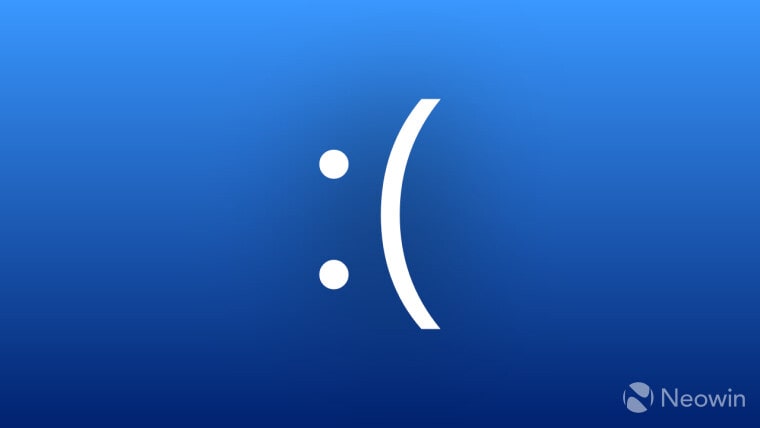صفحه آبی مرگ (Blue Screen of Death یا BSOD) چیزی است که بیشتر کاربران ویندوز حداقل یکبار در زندگی خود با آن روبهرو شدهاند. پشت این صفحه آبی داستان جالبی وجود دارد که یکی از کارکنان قدیمی مایکروسافت آن را به اشتراک گذاشته است.
وقتی یک کامپیوتر دچار مشکل BSOD میشود، مسئله سخت برای کاربر این است که ریشه مشکل را پیدا و آن را رفع کند. صفحه BSOD با اینکه کاملاً آبی است، اما کاملاً خالی نیست و اطلاعاتی مرتبط با مشکل را نمایش میدهد.
مایکروسافت اخیراً در یک سند راهنمای رسمی بهروزشده، مراحلی را برای عیبیابی و رفع این مشکل برای کاربران ارائه کرده است. قبلاً این مقاله پشتیبانی بسیار خلاصه بود و فقط به عیبیابی در حالت Safe Mode و استفاده از برنامه Get Help اشاره میکرد.
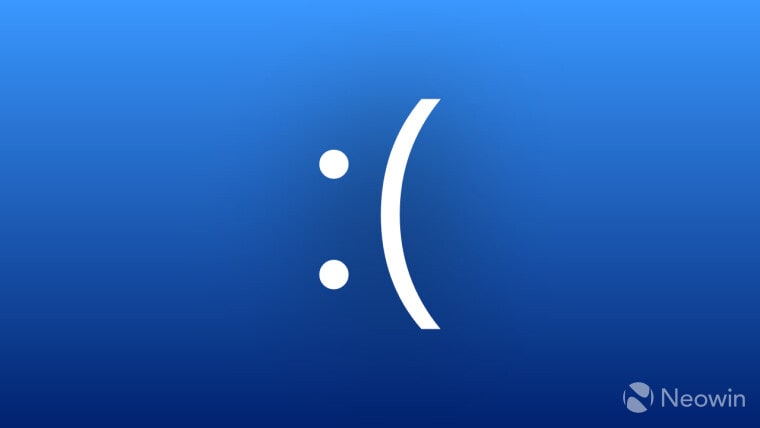
این شرکت راهنما را به دو بخش تقسیم کرده است. اول، «مراحل عیبیابی پایه» وجود دارد که شامل حالت ایمن (Safe Mode)، استفاده از Device Manager و همچنین بهروزرسانی ویندوز است:
مراحل عیبیابی پایه برای خطاهای صفحه آبی
- هر سختافزار جدیدی را بردارید. اگر قبل از بروز خطا، سختافزار جدیدی به کامپیوتر خود اضافه کردهاید، کامپیوتر را خاموش کنید، سختافزار را جدا کنید و دوباره راهاندازی کنید.
- کامپیوتر خود را در حالت Safe Mode راهاندازی کنید. اگر در راهاندازی مشکل دارید، میتوانید سیستم را در حالت Safe Mode راهاندازی کنید. در این حالت میتوانید سایر مراحل عیبیابی را امتحان کنید.
- Device Manager را بررسی کنید. روی دکمه Start راستکلیک کرده و Device Manager را انتخاب کنید. بررسی کنید که آیا دستگاهی با علامت تعجب (!) مشخص شده است یا خیر. روی دستگاه راستکلیک کرده و گزینه Update driver را انتخاب کنید. اگر بهروزرسانی درایور کمکی نکرد، دستگاه را غیرفعال یا حذف کنید.
- فضای کافی روی هارد دیسک را بررسی کنید. سیستم عامل و برخی برنامهها برای ایجاد فایلهای Swap و انجام وظایف دیگر به فضای خالی نیاز دارند. بسته به پیکربندی سیستم، مقدار دقیق متفاوت است اما بهتر است ۱۰ تا ۱۵ درصد فضای خالی داشته باشید.
- آخرین بهروزرسانیهای ویندوز را نصب کنید. برای بررسی بهروزرسانیها، به Start > Settings > Windows Update بروید و سپس Check for updates را انتخاب کنید.
- بازگردانی ویندوز. اگر هیچیک از این مراحل کمک نکرد، سعی کنید ویندوز را با استفاده از یک نقطه بازگردانی سیستم یا یکی از گزینههای دیگر موجود در بخش Recovery options بازیابی کنید. گزینهای را انتخاب کنید که بیشترین شباهت را به شرایط شما دارد.
در ادامه، «مراحل عیبیابی پیشرفته» وجود دارد که شامل Event Viewer، ابزار Memory Diagnostics و بیشتر برای کاربران حرفهایتر است.
مراحل عیبیابی پیشرفته برای خطاهای صفحه آبی
- Event Viewer را بررسی کنید. لاگ سیستم در Event Viewer را بررسی کنید تا پیامهای خطای دیگری که ممکن است به پیدا کردن دستگاه یا درایور مشکلدار کمک کنند را بیابید. به دنبال خطاهای بحرانی (critical errors) باشید که در همان بازه زمانی با نمایش صفحه آبی رخ دادهاند.
- ابزار Windows Memory Diagnostics را اجرا کنید. در قسمت جستجو، عبارت Memory را تایپ کرده و Windows Memory Diagnostic را انتخاب کنید. پس از اجرای این ابزار، با استفاده از Event Viewer، نتایج را در بخش لاگ سیستم مشاهده کنید. به دنبال ورودی MemoryDiagnostics-Results باشید تا نتایج را ببینید.
- تحلیل Memory Dump. کارشناسان فناوری اطلاعات و توسعهدهندگان میتوانند سعی کنند تحلیل Memory Dump را انجام دهند.
تمام مراحل بالا میتوانند به شما کمک کنند تا علت و راهحل مشکل صفحه آبی مرگ را پیدا کنید و مشکل را برطرف نمایید.
source